iMyFone iTransor for WhatsApp es un programa profesional para pasar WhatsApp de Android a Android sin perder datos. No tiene ningún límite de versions de Android ni límite de almacenamiento de dispositivos o Google Drive. Y puedes pasar WhatsApp en dos dispositivos con números diferentes.
Al cambiar de teléfono, la copia de seguridad de Google Drive es normalmente la opción de acceso cuando se transfieren mensajes entre dispositivos Android. Pero, ¿hay otras formas que podamos usar para pasar WhatsApp de Android a Android sin Google Drive? Ya que la forma oficial no admite todas las versions de Android y se exige el espacio suficiente de dispositivos.

- 1. Por qué no recomendar Google Drive para pasar los mensajes de WhatsApp en Android
- 2. 3 formas de pasar WhatsApp de Android a Android sin Google Drive
- 2.1. Transferir WhatsApp de Android a Android con 1 clic [SIN ningún límite]
- 2.2. Migrar WhatsApp a través de la tarjeta SD [Números Iguales]
- 2.3. Transferir mensajes de WhatsApp a través de correo electrónico [Uno a uno]
- 3. Truco extra: cambiar WhatsApp a un nuevo número junto con un nuevo teléfono
Por qué no recomendar Google Drive para pasar los mensajes de WhatsApp en Android
Las razones por las que no recomendamos usar Google Drive para pasar WhatsApp de Android a Android se derivan de una serie de problemas. Y estas son las desventajas de usar Google Drive para transferir mensajes de WhatsApp.
Perder respaldos viejos: Una vez que necesite hacer otra copia de seguridad de WhatsApp para su nuevo teléfono Android, la copia de seguridad anterior se sobrescribirá, es imposible mantener la anterior y la última copia de seguridad en Google Drive al mismo tiempo.
Menos funciones: Google Drive no ofrece más opciones que la copia de seguridad y la restauración, no podemos leer ni exportar la copia de seguridad de WhatsApp . Por lo tanto, no puede transferir datos específicos de WhatsApp.
Riesgo de privacidad: Mucha gente considera que el ecosistema de Google es una intrusión en su privacidad. La información no está segura con Google y puede ser potencialmente mal utilizada.
3 formas de pasar WhatsApp de Android a Android sin Google Drive
Además de Google Drive, todavía hay varias formas de transferir sus mensajes de WhatsApp de Android a Android. A continuación le presentamos tres de ellos, puedes elegir el que se adapte a sus necesidades.
1 Transferir todos los chats de WhatsApp de Android a Android directamente sin Google Drive
Aquí le sugerimos que utilice iTransor for WhatsApp, un programa professional para pasar WhatsApp entre Android sin Google Drive. Con este programa, puede pasar mensajes de WhatsApp entre dos dispositivos de números diferentes sin perder ningún dato. No hay límite de versiones de Android ni modelos de los dispositivos. No hay límite de espacio de almacenamiento.
iTransor for WhatsApp
- Puede hacer copias de seguridad y restaurar los datos de WhatsApp sin perder respaldos viejos.
- Puede ver los mensajes de WhatsApp en Google Drive y exportarlas a cualquier dispositivo Android/iOS y a PC.
- Puede respaldar WhatsApp automáticamente dentro del programa y no se preocupará del espacio de almacenamiento.
- Es compatible con casi todos los dispositivos Android como Samsung, LG, Xiaomi, Huawei, Motorola, etc. y todas las versions de OS.
- Puede pasar WhatsApp entre iPhone y Android sin límite de sistemas operativos.
[Paso a paso] Cómo pasar WhatsApp a otro celular sin Google Drive
Paso 1.Inicie iTransor for WhatsApp y seleccione el módulo 'Transferir'.

Paso 2.Conecte su teléfono Android a la computadora a través de cables USB. Asegúrese de que el dispositivo de origen debe estar en el lado izquierdo mientras que el dispositivo de destino debe estar en el lado derecho y haga clic en el botón 'Transferir' para empezar el proceso.
Sorpresa: ⭐Cupón de 15% de iTransor for WhatsApp para pasar WhatsApp de Android a Android sin Google Drive
Use el código de cupón al pagar: A85IMT
¡Disfrute de un descuento de 15% para el Plan Perpetuo ahora mismo!

Paso 3.Después de un tiempo, verá el mensaje Transferencia de WhatsApp exitosa.

2 Cómo migrar WhatsApp a través de la tarjeta SD sin Google Drive
WhatsApp realiza una copia de seguridad automática de sus datos todos los días y estos datos se almacenan en su almacenamiento local en su Android. Para pasar chats de WhatsApp de Android a Android, puede usar un Administrador de archivos o una tarjeta SD para lograrlo.
Nota:
Esta función solo funcionará cuando use el mismo número de teléfono en ambos dispositivos Android.
Ahora lee los pasos a continuación:
Paso 1.Primero, debe hacer una copia de seguridad de sus datos de WhatsApp en el uso actual de Android. Vaya a ' Configuración > 'Chats' > 'Copia de seguridad de chat', toque el botón 'Copia de seguridad' para hacer una copia de seguridad. Una vez finalizado el proceso, cierre sesión en su cuenta de WhatsApp. (Se recomienda hacer una copia de seguridad en la tarjeta SD).
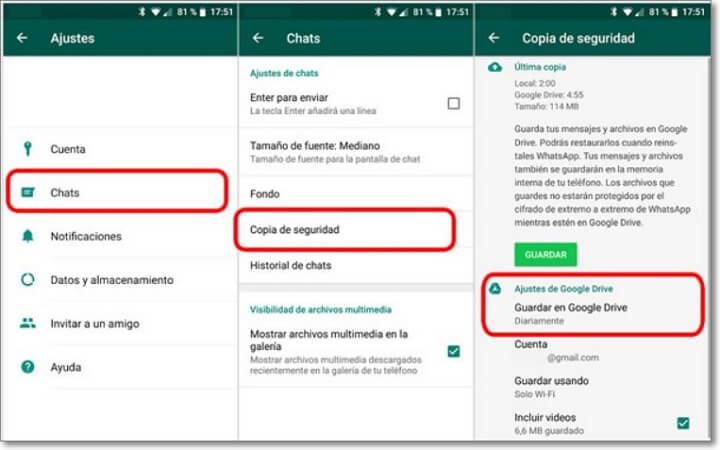
Paso 2.Abra el administrador de archivos en su Android (almacenamiento del teléfono o tarjeta SD insertada) para encontrar archivos locales de WhatsApp. Normalmente se encuentra en:
- Tarjeta SD: sdcard/WhatsApp/Databases
- Almacenamiento interno del teléfono: internal storage/WhatsApp/Databases
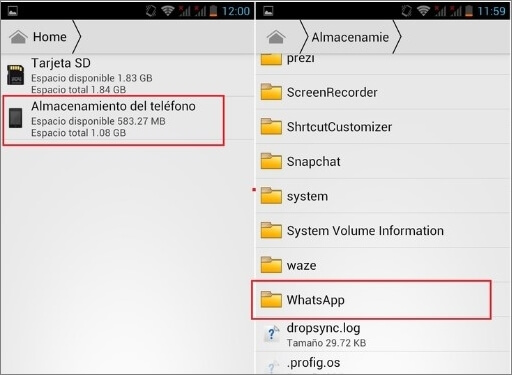
Paso 3.Si usó una tarjeta SD puede insertar la tarjeta SD en el nuevo Android. O puede transferir los archivos de copia de seguridad locales a la computadora y luego a su nuevo teléfono.
Paso 4.Ahora en su Android de destino, ingrese el mismo número de teléfono en WhatsApp. (Instale WhatsApp o reinstalarlo si ya tiene WhatsApp).
Paso 5.WhatsApp detectará automáticamente el WhatsApp local almacenado que haya movido al Android de destino y le preguntará si desea restaurarlo. Toque 'Restaurar' para sincronizar sus datos de WhatsApp en el nuevo Android.
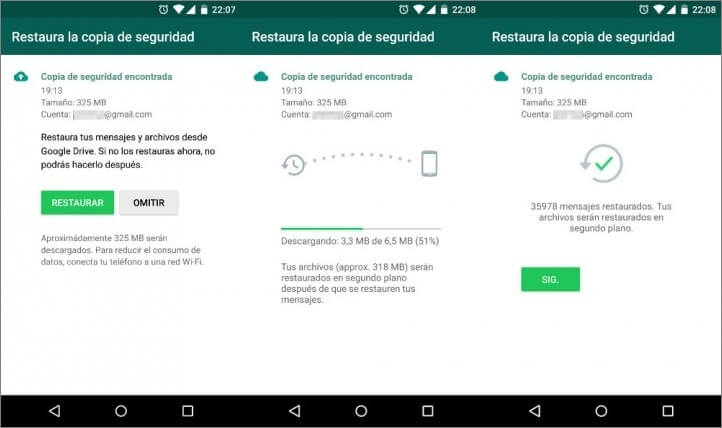
3 Cómo Transferir mensajes de WhatsApp a través de correo electrónico sin Google Drive
También puede transferir mensajes de WhatsApp de Android por correo electrónico con la opción de 'exportar chat' de WhatsApp. Este proceso le ofrece la flexibilidad de seleccionar chats individualmente y transferirlos al nuevo teléfono por correo electrónico.
Nota:
El aspecto de desventaja es que hay un límite de 40 000 mensajes por chat si no se incluyen los medios y el límite se reduce a 10 000 mensajes después de la inclusión de los medios. Luego tienes el hecho de que los mensajes se transferirían al nuevo teléfono en forma de txt. archivo para los mensajes y archive zip para los medios y que no pueda verlos como lo haría en su teléfono anterior.
Los pasos son los siguientes:
Paso 1.Seleccione el grupo objetivo o el chat individual de la lista de chat de WhatsApp.
Paso 2.Toque los 3 puntos en la esquina superior derecha y siga 'Más' > 'Exportar chat'.
Paso 3.Seleccione si desea que la transferencia sea con o sin medios.
Paso 4.Simplemente envíelo por correo electrónico a cualquier dirección de correo electrónico de su elección y descargue los archivos adjuntos en el nuevo teléfono.
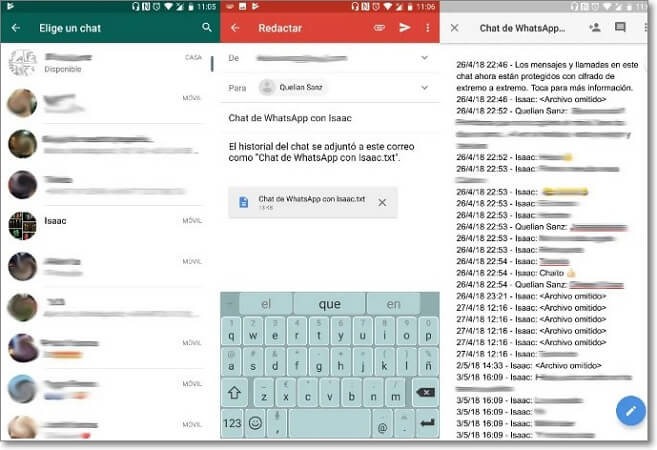
Cómo cambiar WhatsApp a un nuevo número junto con un nuevo teléfono
Si además de cambiar a otro dispositivo Android, también ha cambiado su número, hay un paso adicional que sería utilizar la función de cambio de número de WhatsApp. Esto vincularía la información de su cuenta de WhatsApp con el nuevo número.
Antes de comenzar, hay algunos requisitos que debe tomar con anticipación.
- Ambos números deben estar activos.
- Primero cambie el número en el antiguo Android y luego use la misma SIM en el nuevo Android.
- El dispositivo está conectado a la misma cuenta de Google si necesita usar Google Drive para hacer una copia de seguridad de WhatsApp.
Los pasos para el proceso son los siguientes:
En Android antiguo:
Paso 1.Toca los 3 puntos de WhatsApp y selecciona 'Ajustes' > 'Cuenta'.
Paso 2.Elija la opción para 'Cambiar número'.
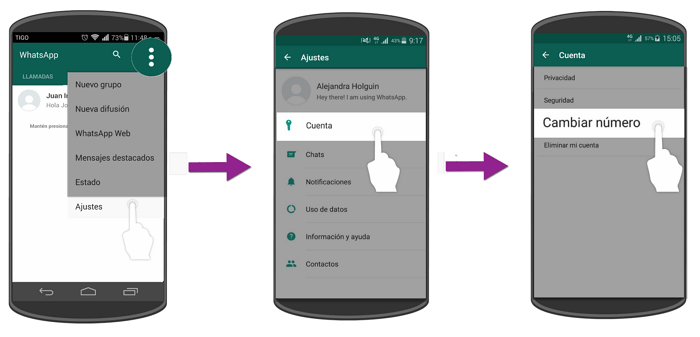
Paso 3.Ingresa tu nuevo número y verifica con el código que recibes en el nuevo Android.
Paso 4.Vaya a 'Configuración' > 'Chats' > 'Copia de seguridad de chat' y haga una copia de seguridad en Google Drive o haga una copia de seguridad local.
En el nuevo Android:
Paso 1.Inserte la tarjeta SIM e instale WhatsApp para verificar el número nuevamente.
Paso 2.Restaura la copia de seguridad para completar el proceso como mencionamos antes.
Conclusión
Le recomendamos 3 métodos útiles de cómo pasar WhatsApp a otro celular sin Google Drive. Y iTransor for WhatsApp, el programa profesional de pasar WhatsApp entre Android e iOS, es el más recommendable. Ya que no hay límite de números telefónicos ni versiones de dispositivos. Puede descargar y leer WhatsApp desde Google Drive y exportar todos los datos de WhatsApp a la vez. ¡Pruébalo ahora!

